有时候我们在重启电脑的时候会开不了机,到显示请稍后的界面就一直卡在这里了。卡住了怎么办呢?能不能重启呢?如果重启了会不会影响电脑里的资料呢?今天小编来跟大家说说win10开机一直请稍后怎么办的解决方法,大家一起来看看吧。
1、重启后选择“4”(按下F4)进入安全模式;

2、安全模式下Win+R键 输入msconfig 点击确定;

3、切换到【常规】选卡, 选择【正常启动】。

4、切换到服务选项卡下,选择隐藏所有micrisoft服务,然后点击全部禁用---确定。
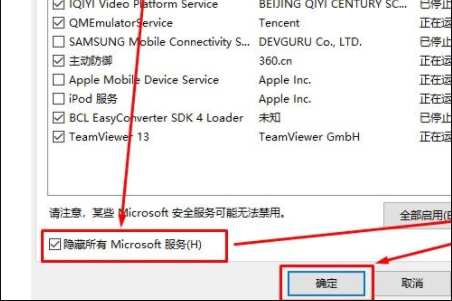
5、最后重启电脑即可正常进入Win10系统。

以上就是win10开机一直请稍后怎么办的解决方法啦,希望能帮助到大家。

有时候我们在重启电脑的时候会开不了机,到显示请稍后的界面就一直卡在这里了。卡住了怎么办呢?能不能重启呢?如果重启了会不会影响电脑里的资料呢?今天小编来跟大家说说win10开机一直请稍后怎么办的解决方法,大家一起来看看吧。
1、重启后选择“4”(按下F4)进入安全模式;

2、安全模式下Win+R键 输入msconfig 点击确定;

3、切换到【常规】选卡, 选择【正常启动】。

4、切换到服务选项卡下,选择隐藏所有micrisoft服务,然后点击全部禁用---确定。
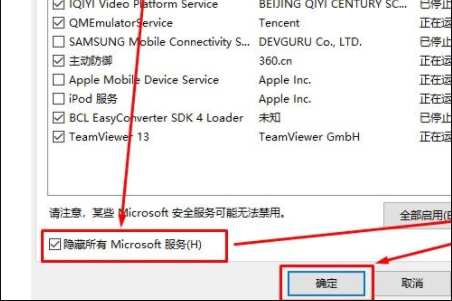
5、最后重启电脑即可正常进入Win10系统。

以上就是win10开机一直请稍后怎么办的解决方法啦,希望能帮助到大家。




